タッチ操作で、行または列のサイズを変更できます。
行または列をタップして選択し、サイズ変更ハンドルをタップしたままスライドします。指を離すと、行の高さ、または列幅を変更できます。
FpSpreadクラスのResizeZeroIndicatorプロパティを使用すると、行や列のサイズをゼロに変更したあとの、サイズ変更ポリシーを設定できます。このプロパティの設定が既定の場合、ユーザーは、高さがゼロの行(または幅がゼロの列)のサイズを変更できません。このプロパティをEnhancedに設定すると、ヘッダに、高さがゼロの行(または幅がゼロの列)を表す2本の短い線が表示されます。その中間をタップすることで行または列が選択され、サイズ変更ハンドルが表示されます。サイズ変更ハンドルをタップしたままスライドすることで、高さがゼロの行(または幅がゼロの列)のサイズを変更できます。
次の図は、幅がゼロの列を選択した状態を表しています。
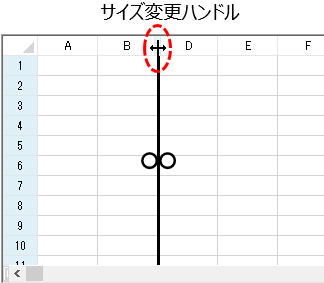
ユーザーによる行、または列のサイズ変更を有効にするには、対象の行または列のResizableプロパティをtrueに設定する必要があります。
サンプルコード
次のサンプルコードは、FpSpreadクラスのResizeZeroIndicatorプロパティをEnhancedに設定し、ユーザーによる、高さがゼロの行(または幅がゼロの列)のサイズ変更を有効にします。
| C# |
コードのコピー
|
|---|---|
fpSpread1.ResizeZeroIndicator = FarPoint.Win.Spread.ResizeZeroIndicator.Enhanced; fpSpread1.ActiveSheet.Columns[0, 5].Resizable = true; fpSpread1.ActiveSheet.Rows[0, 10].Resizable = true; fpSpread1.ActiveSheet.Columns[2].Width = 0; |
|
| Visual Basic |
コードのコピー
|
|---|---|
FpSpread1.ResizeZeroIndicator = FarPoint.Win.Spread.ResizeZeroIndicator.Enhanced FpSpread1.ActiveSheet.Columns(0, 5).Resizable = True FpSpread1.ActiveSheet.Rows(0, 10).Resizable = True FpSpread1.ActiveSheet.Columns(2).Width = 0 |
|